图05
然后选择Surfaces→Revolve,所有设置都为默认即可。这样,我们就有了一个基本的形状进行工作了。(图06)
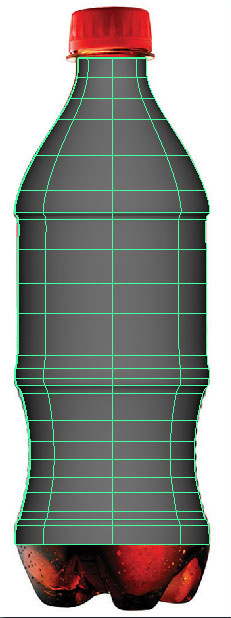
图06
因为这个形状是Nurbs surface,我们需要把它转换为Polygon mesh。进行Modify > Convert > “NURBS to Polygons Options”操作。按照图中的设置然后点击确定。
Type: Quad Tessellation method: General U type: Per span # iso params Number U: 1 V Type: Per span # of iso params Number V: 3
为什么我会把U,V设置为1和3,因为我不想poly shape失去太多的细节,但仍然希望它是一个低模。如果你对比老版本的NURBS surface,你可以发现我们已经失去了一些曲率,不用担心,因为我们可以在它完成后使用一个mesh smooth。同样,我们不再需要NURBS surface,所以删除它就可以了。(图07)
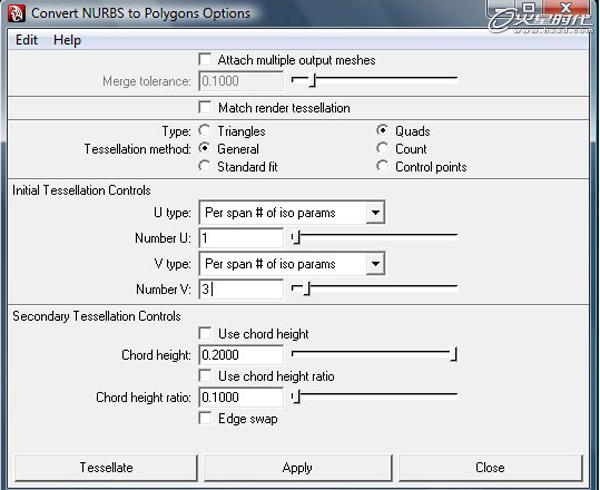
图07
现在在Edit Mesh下选择“Insert Edge Loop Tool”和在边缘位置添加一些新的edges。然后使用Select >Select Edge Loop Tool,选择刚才添加的edges,再点击键盘上的R键,把它们向内侧缩放一点。这样做的原因是,想让这些线有一个深度,你从图中可以看到效果。(图08)

这个你应该是知道的。提示:当选中中间部分后,按键盘上的3键可以看到模型平滑的效果。按1键回到普通模型的样子。要注意这个功能只有在Maya2008或者更高的版本才能使用。(图09)
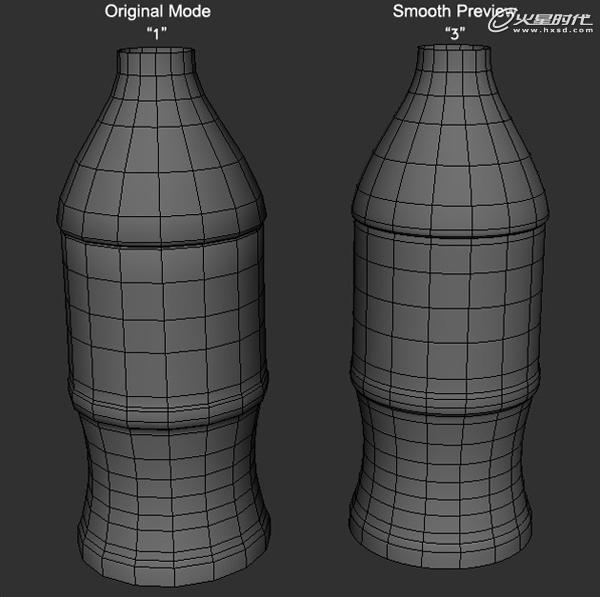
图09
选择对象的一半并删除掉,然后选中另一半使用实例复制出来。(图10)




 下载
下载 
 下载
下载 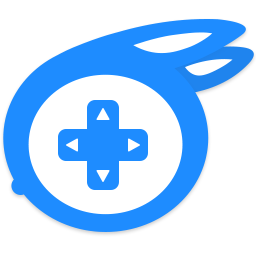 下载
下载  下载
下载  下载
下载 
 下载
下载 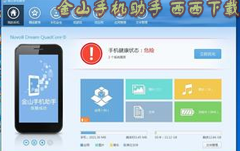
 下载
下载  下载
下载 
 下载
下载  下载
下载  下载
下载  下载
下载  喜欢
喜欢  顶
顶 难过
难过 囧
囧 围观
围观 无聊
无聊





